
正文
Creo4.0/64位下载方法:机械工程师公众号内回复 “Creo4.0安装” 会收到下载地址
安装步骤:
1.将安装文件解压缩。
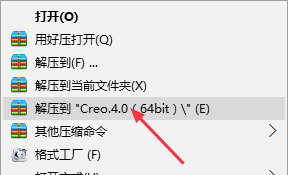
2.在文件夹“破解文件”下,双击打开文件名为“FillLicense.bat”的批处理文件,会自动生成PTC_D_SSQ.dat文件(此文件不可删除,建议在D盘新建D:Program FilesPTCwork文件夹,不能含中文),关闭窗口.
3.打开文件夹“Creo.4.0.F000”,找到“setup.exe”文件,点击。
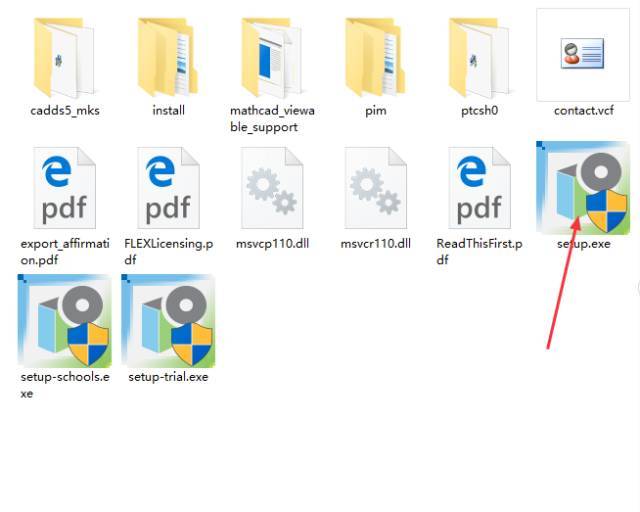
4.选择安装新软件,点击下一步
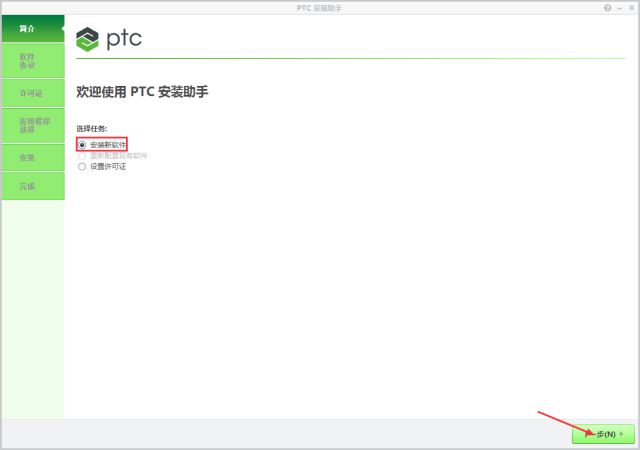
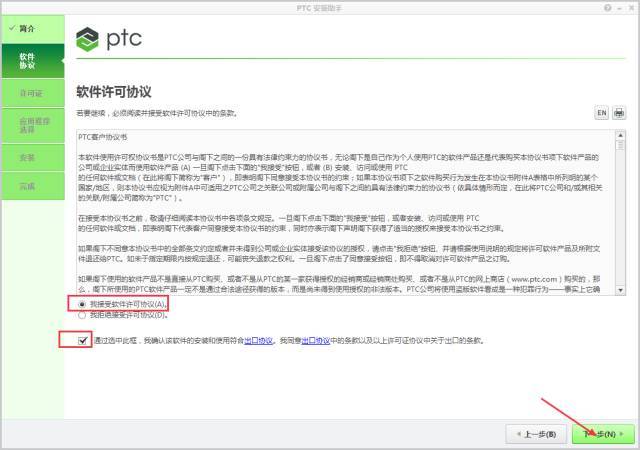
6.在下方源 输入框中输入刚才PTC_D_SSQ.dat 的位置地址(也可将PTC_D_SSQ.dat文件直接拖拽到输入框中),点击下一步
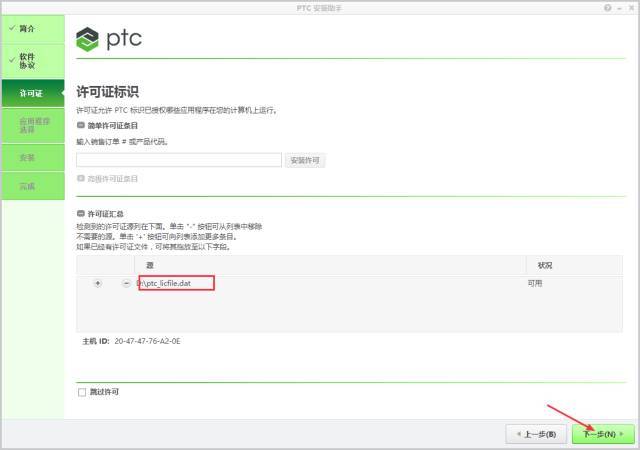
7.选择安装路径。默认的安装路径为:C:Program FilesPTC(可以安装在除C盘以外的磁盘中,比如在D盘新建文件夹D:Program FilesPTC),点击安装
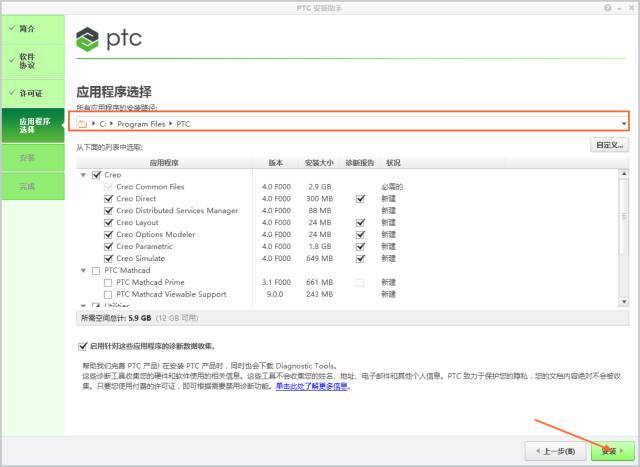
8.点击安装.
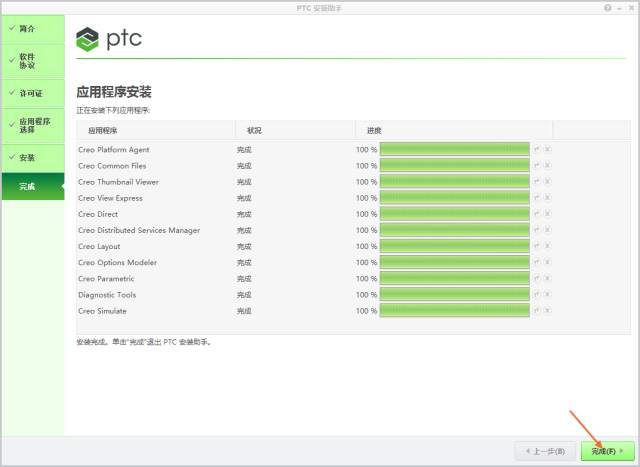
9.安装完成后,在文件夹“破解文件”内,右键以管理员身份打开PTC_Creo_Patcher_0.1_SSQ.exe。
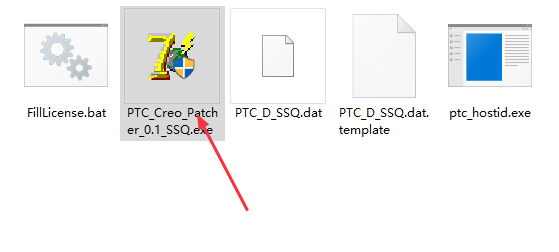
10.打补丁。第一次点击look for,找到安装目录下的F000文件夹(默认为C:Program FilesPTCCreo 4.0Common FilesF000),之后第二次点击look for,选中F000文件夹,点击START,最后关闭窗口(如果在前面修改了默认安装的盘符,安装目录的地址相应改变)
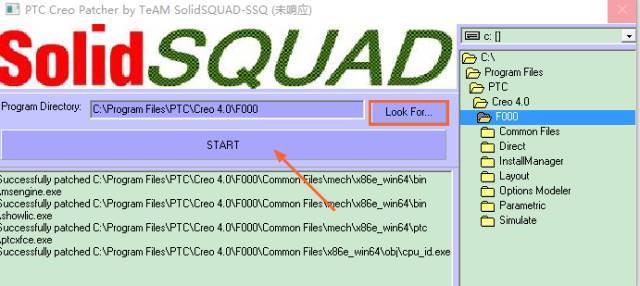
11.继续打补丁。第一次点击look for,找到安装目录下的Distributed Services Manager文件夹(默认为C:Program FilesPTCCreo 4.0Distributed Services Manager)之后第二次点击look for,选中Distributed Services Manager文件夹,点击START,最后关闭窗口(如果在前面修改了默认安装的盘符,安装目录的地址相应改变)
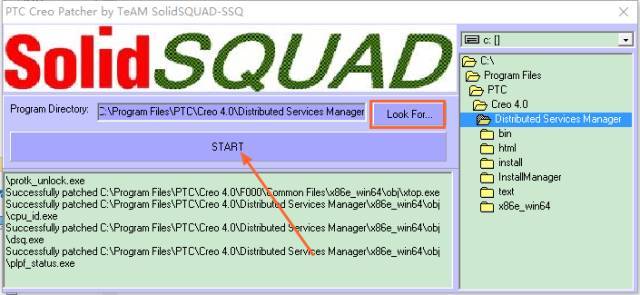
12.打开安装好的Creo4.0,点击新建按钮,就可以画图了。
免责声明:本文系网络转载,版权归原作者所有。如涉及版权,请联系删除!文中内容仅代表作者个人观点,转载不同于本平台认同或者持有相同观点。
